Detaljeret instruktioner er i Brugerguiden.
[. . . ] ADVARSEL: Potentiel fare for stød 1 Læs og forstå alle instruktioner på installationsplakaten. 2 Brug kun en stikkontakt med jordforbindelse, når EPSON OfficeJet-enheden tilsluttes til en strømkilde. Hvis du ikke ved, om stikkontakten har jordforbindelse, bør du rådføre dig med en kvalificeret elektriker. 3 Telefonlinier kan udvikle farlige spændinger. [. . . ] Juster sidestyret til længden på originalerne.
Indfør kun originaler i Letter- eller A4-format sidelæns, selvom bakken til Legal-format er tilsluttet.
Behandling af originaler i Legal- eller blandet format
Hvis du har tænkt dig at kopiere eller faxe originaler i Legal-format, skal du følge disse instruktioner for at installere og bruge bakken til Legal-format. Legal-papirformat bruges traditionelt kun i USA. Installation af bakken ` Skub bakken til Legal-format over på den forreste papirbakkeforlænger, som findes på ADF-låget.
Skub bakken over på forlængeren.
24
Kapitel 5Ilægning af papir, transparenter eller originaler
AvPrn. book Page 25 Wednesday, January 26, 2000 3:03 PM
EPSON OfficeJet G Series
Brug af ADFen 1 Løft låget og sørg for at glasset er rent. Yderligere oplysninger findes i Clean the glass i Onscreen Guide (Online håndbog). Anbring alle originaler i bakken til Legal-format med den udskrevne siden vendende mod bagsiden og med toppen af dokumentet pegende nedad. Lad papiret ligge op ad den venstre side af bakken til Legal-format.
Indfør originaler i Legal-format eller blanding af Legal- og Letter-format lodret.
Når du arbejder med originaler, som oprindeligt blev lagt i ADFen i lodret orientering, vil du måske bemærke, at under behandlingen vil en del af originalen stikke ud under låget i et øjeblik, og at der er en kort forsinkelse. Dette er helt normalt.
Undgåelse af papirstop
Fjern ofte papiret fra udskriftsbakken for at undgå papirstop. Udskriftsbakkens kapacitet påvirkes af den papirtype og blækmængde, du anvender. Yderligere oplysninger om udskriftsbakkens kapacitet findes i Tekniske oplysninger. Se Troubleshooting Help (Fejlfindingshjælp), som er til rådighed igennem Director (Vejviser), for at få hjælp med at udbedre et papirstop.
Kapitel 5Ilægning af papir, transparenter eller originaler
25
AvPrn. book Page 26 Wednesday, January 26, 2000 3:03 PM
EPSON OfficeJet G Series
26
Kapitel 5Ilægning af papir, transparenter eller originaler
AvPrn. book Page 27 Wednesday, January 26, 2000 3:03 PM
6
Brug af udskriftsfunktionerne
De fleste udskriftsindstillinger håndteres automatisk af det program, du udskriver fra, eller af EPSONs ColorSmart-teknologi. Du behøver kun at ændre indstillingerne manuelt, når du ændrer udskriftskvalitet, udskriver på specifikke typer papir eller transparenter, eller bruger specialfunktioner, såsom tosidet udskrivning. Yderligere oplysninger findes i Ilægning af originaler på glasset eller Ilægning af originaler i den automatiske dokumentfremfører (ADF). 2 Vælg et af følgende: Hvis du ønsker at se et prøvebillede af scanningen, trykker du på Scan til gentagne gange, indtil Scan enkelt side vises på frontpanelets display, og trykker derefter på Start scanning. EPSON OfficeJet-enheden scanner dokumentet og det scannede billede vises derefter i EPSON Image Editor.
Scan enkelt side
Scan til
Hvis du ønsker at sende scanningen til et specifikt program, trykker du på Scan til gentagne gange, indtil det relevante program vises på frontpanelets display, og trykker derefter på Start scanning. EPSON OfficeJet-enheden scanner dokumentet, starter det valgte program og viser det scannede billede i det pågældende program. Oplysninger om konfigurering af listen over programmer, som er til rådighed via listen Scan til, findes i Edit the Scan To list i Onscreen Guide (Online håndbog).
Udføres sådan fra PCen 1 Ilæg originalen. Yderligere oplysninger findes i Ilægning af originaler på glasset eller Ilægning af originaler i den automatiske dokumentfremfører (ADF).
30
Kapitel 7Brug af scanningsfunktionerne
AvPrn. book Page 31 Wednesday, January 26, 2000 3:03 PM
EPSON OfficeJet G Series
2
I Director (Vejviser) klikker du på Scan.
Klik her for at scanne.
3
Hvis du lægger originalen i ADFen, vælger du et af følgende, når dialogboksen Scan from Automated Document Feeder (Scan fra automatiske dokumentfremfører) vises: Gå til listen Scan To (Scan til) og vælg den relevante destination, for at scanne originalen og sende den direkte til en specifik destination. I området Image Type (Billedtype) vælger du billedtypen og klikker derefter på OK. Vælg afkrydsningsfeltet Preview each page (Se et prøvebillede af hver side) for at scanne originalen og se et prøvebillede af hver side. Klik derefter på OK.
Hvis du anvendte ADFen og valgte at scanne alle siderne, scanner EPSON OfficeJet-enheden originalen og sender udlæsningen til den valgte destination. Hvis du anvendte ADFen og valgte at scanne en enkelt side, scanner EPSON OfficeJetenheden dokumentet, og det scannede billede vises derefter i scanningsvinduet. I scanningsvinduet klikker du på Scan Next Page (Scan næste side), hvis du ønsker at fortsætte scanningen af yderligere sider en ad gangen. [. . . ] På grund af forskelle imellem individuelle PSTNer, som stilles til rådighed i forskellige lande, giver godkendelse dog ikke af sig selv en ubetinget forsikring om vellykket drift på ethvert PSTN-netværksafbrydelsespunkt. I tilfælde af problemer bør du først kontakte leverandøren af udstyret.
Overensstemmelseserklæring for netværkskompatibilitet
Dette udstyr er udviklet til at fungere med telefonnet i alle lande i den Europæiske Union samt Schweiz og Norge. Netværkskompatibilitet afhænger af kundevalgte indstillinger, som skal nulstilles for at bruge udstyret på et telefonnet i et andet land, end det hvor produktet blev købt. Kontakt leverandøren eller Hewlett-Packard Company, hvis det er nødvendigt med yderligere produktsupport. [. . . ]

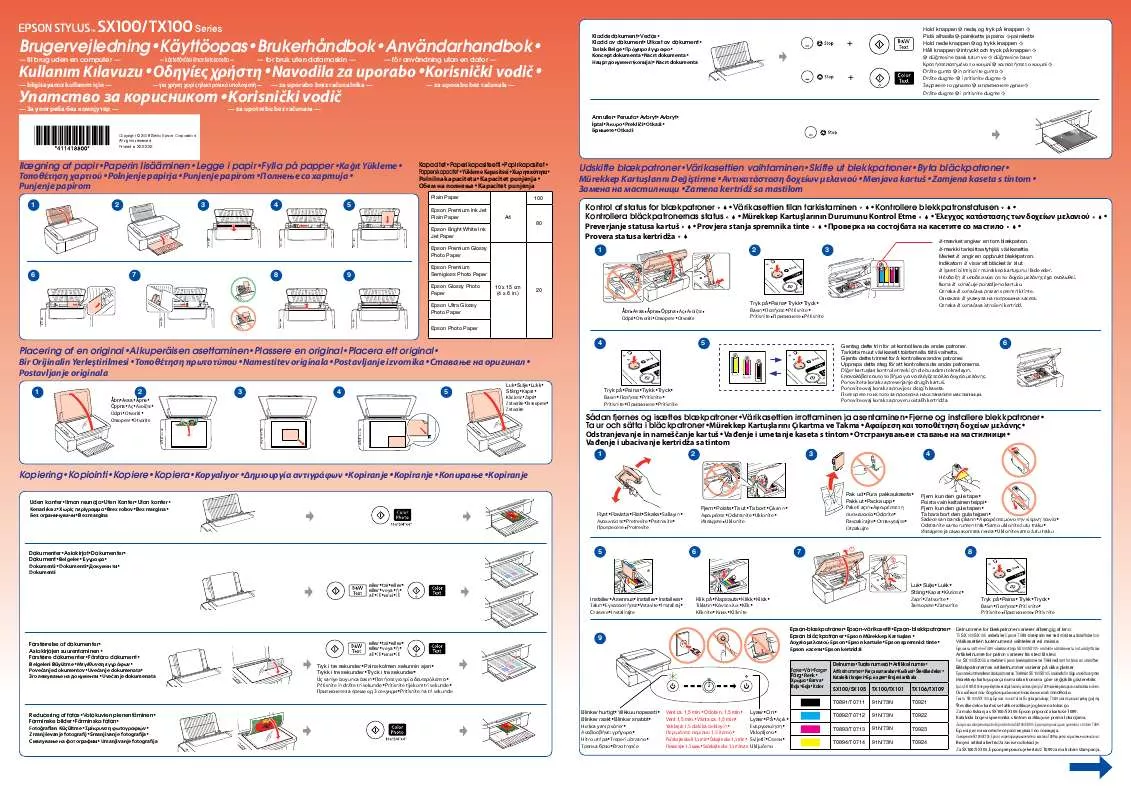
 EPSON STYLUS SX105 annexe 1 (4397 ko)
EPSON STYLUS SX105 annexe 1 (4397 ko)
 EPSON STYLUS SX105 STARTUP GUIDE (864 ko)
EPSON STYLUS SX105 STARTUP GUIDE (864 ko)
 EPSON STYLUS SX105 (863 ko)
EPSON STYLUS SX105 (863 ko)
 EPSON STYLUS SX105 BROCHURE (948 ko)
EPSON STYLUS SX105 BROCHURE (948 ko)
 EPSON STYLUS SX105 annexe 1 (4383 ko)
EPSON STYLUS SX105 annexe 1 (4383 ko)
 EPSON STYLUS SX105 STARTUP GUIDE (864 ko)
EPSON STYLUS SX105 STARTUP GUIDE (864 ko)
